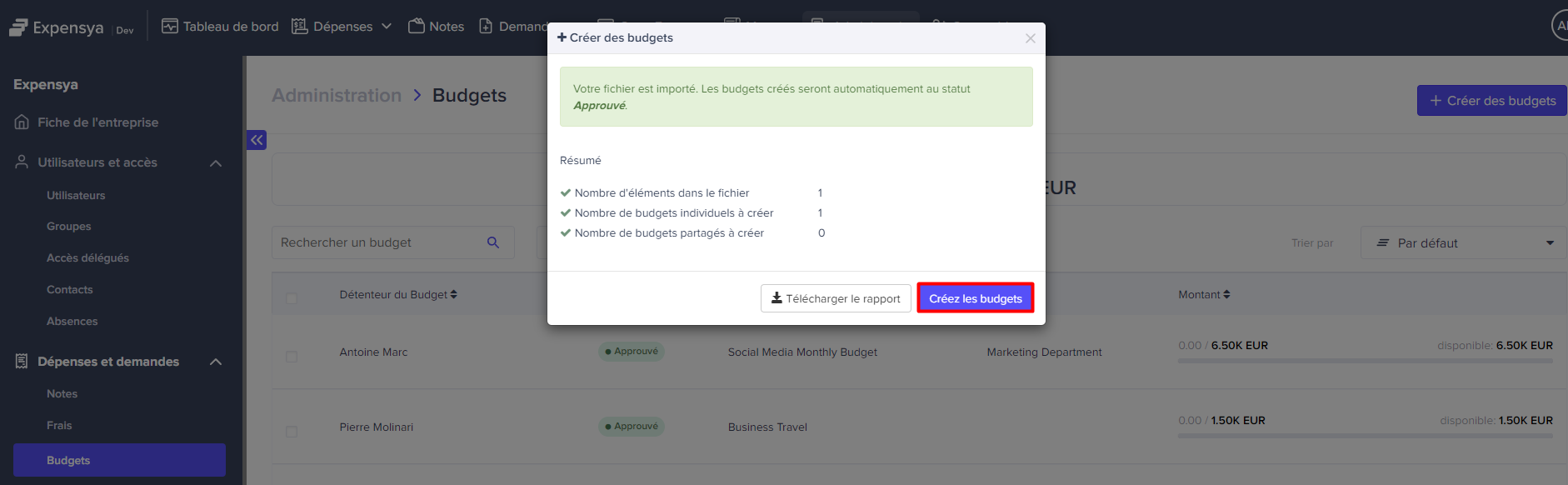Création de budgets individuels et partagés en masse par les administrateurs
Les administrateurs peuvent créer efficacement des budgets pour plusieurs détenteurs de carte en une seule fois, ainsi que des budgets partagés pour un groupe d'utilisateurs, ce qui permet de gagner du temps et de rationaliser le processus d'approbation. Les budgets créés par l'administrateur auront un statut Approuvé, éliminant ainsi le besoin d'approbation par un responsable. L'historique des budgets affichera que l'administrateur a créé le budget.
Pour créer des budgets en masse, vous pouvez suivre ces étapes :
- Téléchargez le modèle de budget au format CSV et le guide du modèle.
- Accédez à la page Admin, puis rendez-vous dans le sous-menu Budgets sous le menu Dépenses et Demandes.
- Cliquez sur le bouton +Créer des budgets.
- Téléchargez le fichier du modèle de budget défini en cliquant sur le bouton Télécharger le fichier du modèle.
- Pour vous aider à insérer les bonnes données dans le fichier modèle, vous pouvez cliquer sur Lire le guide du modèle.
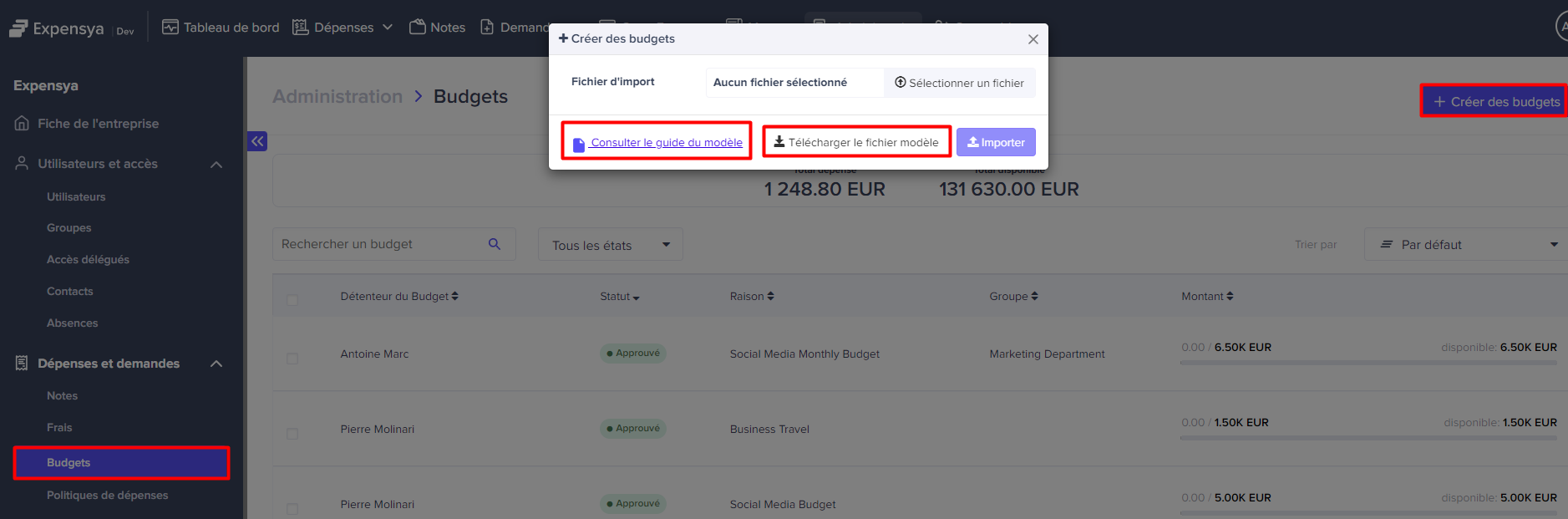
Création de budgets :
- Ouvrez le fichier modèle téléchargé (au format Excel ou CSV) et remplissez-le avec les champs obligatoires pour chaque nouveau budget.
- Les champs obligatoires incluent :
- Adresse e-mail du détenteur de la carte ou nom du groupe*
- Raison du budget
- Montant du budget
- Devise
- Renouvellement automatique du budget : ponctuel ou mensuel
- Date d'expiration du budget
- Cliquez sur + Créer des budgets en dessous, puis sur le bouton Sélectionner un fichier pour importer le fichier.
- Cliquez sur le bouton Importer pour valider la validité du fichier importé**.
- Cliquez sur Créer ces budgets pour valider la création des budgets avec le statut approuvé.
*Un budget partagé sera créé pour les utilisateurs appartenant au groupe.
** En cas d'erreur dans le fichier importé, vous pouvez télécharger un rapport avec l'erreur spécifique pour chaque ligne.